
GIMP ist ein ideales Programm zum Erstellen von Logos und sogar Grafiken, wenn Sie ein kleines Unternehmen haben oder das Erscheinungsbild Ihrer sozialen Netzwerke mit gut bearbeiteten Fotos verbessern möchten. Dieser Editor wird Ihnen dabei helfen. Seine Werkzeuge sind nützlich und für Sie entworfen, ohne Zweifel ist es innovativ und einfach zu bedienen, wir werden Ihnen beibringen, wie man damit umgeht. Sie werden es lieben!
Es ist eine Alternative zu Photoshop und funktioniert in vielen Fällen, es ist typisch für Linux, aber es gibt Anpassungen für Windows und Max OS, obwohl wir uns daran erinnern, dass Sie zwei Betriebssysteme auf demselben PC installieren können. Es verfügt über Werkzeuge, die es zu einem Favoriten einiger Grafiker machen.
Contents
Welche Funktionen zeichnen GIMP gegenüber anderen Programmen aus?

Es hat viele Werkzeuge, die wir nur in dieser Anwendung finden können, Sie können ein Design aus einer leeren Vorlage erstellen sowie die Farbe anpassen, zuschneiden, Pinsel verwenden und sogar Werkzeuge, die Bilder verbessern.
Dieses Programm verfügt über eine Bildbearbeitung mit Open-Source-Software und kann in Zeichnungen oder Fotos verwendet werden. Seine Benutzeroberfläche ist in verschiedene Sprachen übersetzt, sodass seine Verwendung universell ist . Es verfügt über Werkzeuge, die von Filtern bis zum Zuschneiden reichen, Sie können Zeichnungen oder Skizzen erstellen, es kann auch mehrere visuelle Dateiformate unterstützen und es verfügt über viele Designwerkzeuge.
Wir werden nicht vergessen zu erwähnen, dass Sie verschiedene Farben, Ebenen und Formen manipulieren können , es misst auch Längen und Symmetrien, Sie können Fokusfilter, Verlaufsfarben verwenden, Farben manipulieren usw. Sobald Sie Ihre Fotos in GIMP erstellt haben, können Sie Ihre Fotos ohne Qualitätsverlust auf Instagram hochladen.
Unterstützt Bilder im JPG-, GIF-, PNG-, PCX-, TIFF-, BMP- und PIX-Format
Mit diesem Programm können Sie verschiedene Grafikdateien wie JPG, GIRF, PNS, TIFF, BMP und PIX haben, es hat ein eigenes Speicherformat und kann viele Dateien unterstützen. Es bietet Ihnen auch die Möglichkeit, PDF-Bilder zu importieren.
Es verfügt über intelligente Zuschneidewerkzeuge
Dieses Programm hat sehr interessante Werkzeuge, die ihre eigenen Eigenschaften haben. Um die Schere zu verwenden, müssen Sie auf die gewünschte Kante klicken, aber Sie müssen einige Kontrollpunkte auswählen, die Ihnen helfen, sie richtig zu verwenden. Sie können auch auf die intelligente Schere zugreifen, Sie müssen dies über das Menü tun und dann auf „Auswahl“ klicken, um „intelligente Schere“ einzugeben. Schließlich müssen Sie auf das Werkzeugsymbol und den Buchstaben „I“ drücken , Sie können die Schere verwenden wie du möchtest.
Es hat einen Textmanager

Es hat auch einen Textmanager, den Sie mit den Textwerkzeugen verwalten können, die Ihnen das gibt. Wenn Sie darauf drücken, erstellen Sie eine neue Ebene mit Text, und es wird ein Ebenendialogfeld angezeigt, das die Größe des Textfelds hat. Mit GIMP 2.8 wurde diese Plattform sehr gut verbessert, Sie können Texte direkt bei der Erstellung des Bildes bearbeiten.
Es hat auch andere Funktionen, verschiedene Schriftarten, Stile, Größen, Zahlensteuerung, Kerning, Textfarbänderung nur für einen Teil des Textes. Ändern Sie die Textgröße und -farbe , Sie können fett, unterstrichen, kursiv oder durchgestrichen setzen. Wie Sie sehen können, bietet diese Plattform verschiedene Möglichkeiten, den Text zu verwalten, den Sie in die Bearbeitung Ihrer Fotos einbeziehen können. Sie werden es lieben!
Wie installiere ich GIMP richtig auf Ihrem Linux?
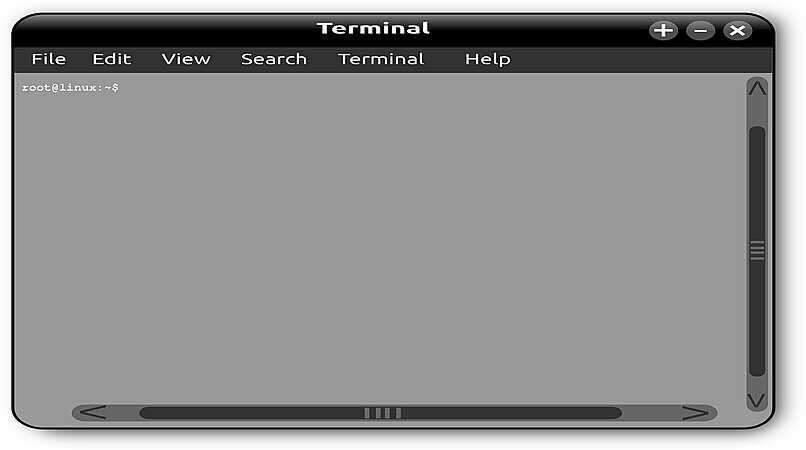
Wie wir Ihnen bereits gesagt haben, ist GIMP kostenlos, Sie müssen das Programm nur auf der offiziellen GIMP-Seite herunterladen , hier finden Sie die verschiedenen Versionen, Sie können das Programm sogar auf andere Computer wie Windows und Mac OS X herunterladen.
Wir empfehlen, dass Sie vor der Installation von GIMP lernen, wie Sie Programme und Pakete in Linux vom Terminal mit Befehlen installieren. Es ist wichtig, dass Sie wissen, dass die offizielle Installation von GIMP die Flatpak-Verwaltungsplattform verwendet. Dadurch können Sie Pakete in isolierten Bereichen installieren. Sie müssen diese Befehle eingeben : ‘$ sudo add-apt-repository ppa:alexlarsson/flatpak’ und ‘$ sudo apt update’also’$ sudo apt install flatpak’.
Dann müssen Sie Folgendes in Flathun hinzufügen: ‘$ flatpak remote-add flathub https://dl.flathub.org/repo/flathub.flatpakrepo’ Überprüfen Sie zuletzt das installierte Flatpak-Repository mit dem Befehl: ‘$ flatpak remotes’.
Suchen Sie dann mit ‘$ flatpak search gimp’, ob GIMP auf Flathub verfügbar ist. Sie sehen auch die App-ID, Version, Fernbedienungen und finden sogar eine Beschreibung der App. Um GIMP zu installieren, gehen Sie wie folgt vor: ‘$ sudo flatpak install flathub org.gimp.GIMP ‘ und drücken Sie dann ‘y’, um die Installation abzuschließen.